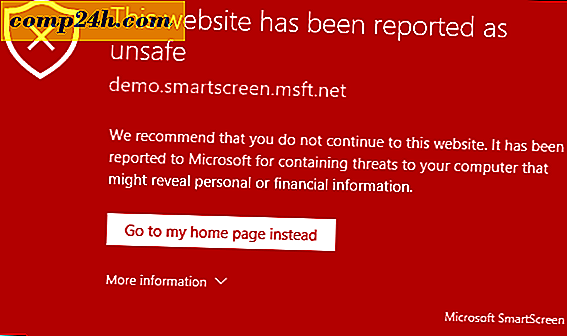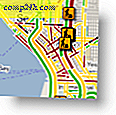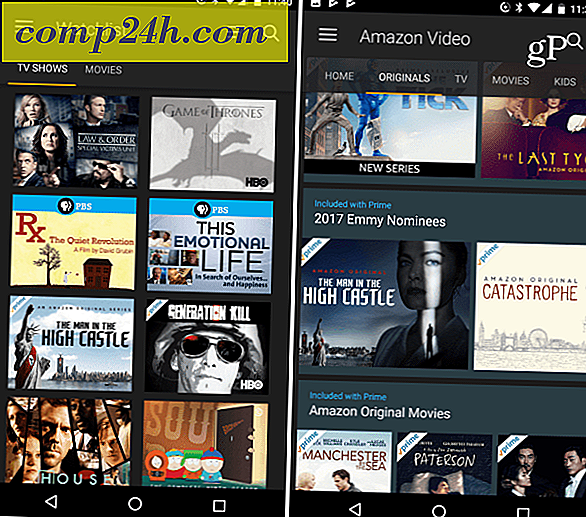Erstellen benutzerdefinierter Aufzählungslisten in Word 2016
Wenn Sie Microsoft Word verwenden, um Dokumente zu erstellen, haben Sie wahrscheinlich die Aufzählungsfunktion verwendet, um Listen aufzulösen. Die meisten von uns verwenden normalerweise die Standardpunkte, was gut ist, aber Sie möchten Ihre Dokumente vielleicht eleganter gestalten. Im Folgenden sehen Sie, wie Sie Ihre Dokumente mithilfe von benutzerdefinierten Aufzählungszeichen verbessern können.
Wenn Sie eine frühere Version von Microsoft Office ausführen, lesen Sie sich unseren Artikel zum Erstellen benutzerdefinierter Aufzählungszeichen in Word 2010 durch.
Verwenden von benutzerdefinierten Aufzählungszeichen in Word 2016 und Word 2013
Wenn Sie an dem Punkt in Ihrem Dokument sind, an dem Sie eine Aufzählungspunktliste erstellen möchten, markieren Sie den gewünschten Text. Hier klicken Sie normalerweise einfach auf die Schaltfläche "Aufzählungszeichen" in der Minisymbolleiste (sofern Sie sie nicht deaktiviert haben), um die Standardaufzählungszeichen hinzuzufügen, die von allen verwendet werden.
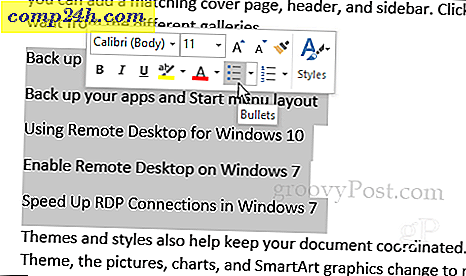
Natürlich können Sie auch den Bullet-Button aus dem Ribbon auf der Registerkarte Home im Abschnitt Absatz auswählen.

Sie können jedoch das Aufzählungsmenü auswählen, um eines der Designs aus der Aufzählungsbibliothek für einige weitere Optionen auszuwählen.

Um nun ein benutzerdefinierteres Aussehen zu erzielen, wählen Sie in der Dropdown-Liste die Option New Bullet definieren .

Wählen Sie dann im Bildschirm Define New Bullet entweder "Symbol", "Bild" oder "Schrift" - wir sehen uns alle an.

Symbol zeigt eine Zeichenkarte an, in der Sie auswählen können, welche Sie mögen. Beachten Sie, dass Sie eine Schriftart auswählen können, die Sie auf Ihrem Computer installiert haben.

Wenn Sie Schriftart wählen, können Sie Ihre Kugel mit Farbe, Betonung usw. formatieren.

Bilder zeigen den Bildschirm "Bilder einfügen" an. Hier können Sie nach Bildern auf Ihrem PC, Bing, Facebook, Flickr oder OneDrive suchen. Wenn Sie ein Bild verwenden, wird es als Schriftart behandelt, sodass Sie die Größe nicht wie bei herkömmlichen Grafiken ändern können. Sie müssen die Schriftpunktgröße verwenden, um sie zu ändern.

Im folgenden Beispiel wählte ich ein Bild von meinem Hund aus meiner lokalen Maschine. Ich habe die Textgröße erhöht, damit Sie sie besser sehen können. Ich fand, dass die Verwendung von tatsächlichen Bildern im Vergleich zu Symbolen oder Symbolen ziemlich schwierig sein kann. Aber zögern Sie nicht, andere Optionen auszuprobieren und das perfekte Bild zu finden; Sei kreativ und hab Spaß!

Jedes Mal, wenn Sie ein neues Aufzählungszeichen hinzufügen, wird es in der Aufzählungsbibliothek gespeichert, sodass Sie einfach wieder darauf zugreifen können.
Was sind Ihre Lieblings-Kugeln? Hinterlasse einen Kommentar und lass es uns wissen.